-
电脑字体大小怎么调,小编告诉你电脑字体大小怎么调
- 2018-06-14 16:51:06 来源:windows10系统之家 作者:爱win10
其实电脑在使用的时候,会产生很大的辐射,对于正在使用的我们都是有一定的伤害的。而且尤其是当电脑的字体小到要我们凑钱看才能看清楚时,那样会让我们的眼睛又酸又累。所以下面我就来给你们说说怎么怎么调电脑字体大小。
怎么调节电脑字体大小?这个对于我们来说是还蛮重要的,因为这毕竟关系到我们的眼睛健康问题。所以今天小编特地写了一篇关于这个的文章,来告诉小伙伴们怎么调节电脑字体大小。
首先,在桌面空白处,鼠标右键点击,再点“屏幕分辨率”。
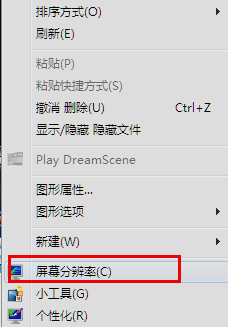
字体大小系统软件图解1
然后找到并点击“放大或缩小文本和其他项目”。
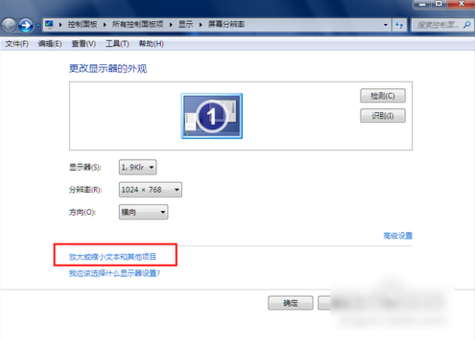
电脑字体系统软件图解2
然后在打开的界面里选较大。
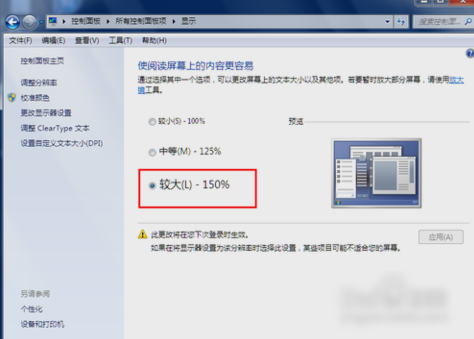
调字体大小系统软件图解3
再点“应用”即可。
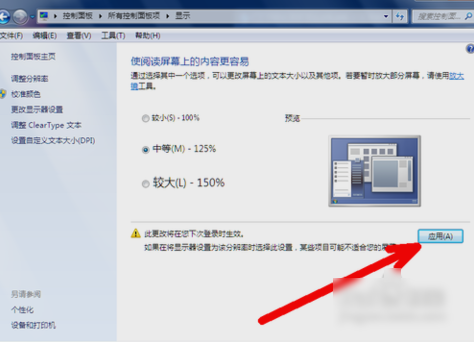
电脑字体大小系统软件图解4
如果想自定义文本的大小,就点左侧的“设置自定义文本大小(DPL)”。
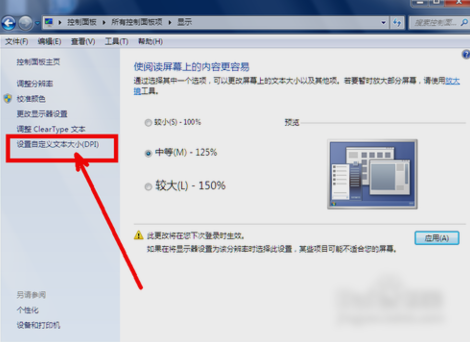
调字体大小系统软件图解5
然后在出现下拉的菜单里,选择想要的百分比,再点确定即可。
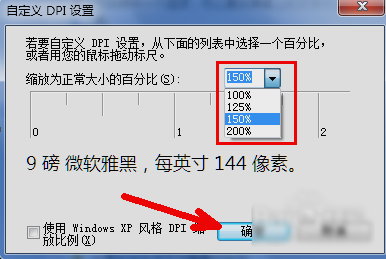
字体大小系统软件图解6
小彩蛋:想变回系统默认的字体大小,再进行还原操作就OK了,就是选择上图中标识的100%。是不是觉得很好设置呀~那就设置起来吧~~
猜您喜欢
- kms激活windows7系统的步骤2022-12-22
- 主编教您怎么安装win7系统2018-12-17
- win7旗舰版密钥生成器方法2017-02-23
- win8装完不能上网怎么办?5个步骤告诉你..2016-07-26
- 笔记本如何无线上网,小编告诉你如何使..2018-04-12
- vfs文件更新失败,小编告诉你天涯明月..2018-03-06
相关推荐
- 小编告诉你有哪些屏幕截图工具.. 2018-11-24
- CPU的主要性能指标——位和字长.. 2014-12-11
- Win7中自带数学公式的小工具.. 2015-04-03
- 鼠标怎么拆开,小编告诉你鼠标的拆解过.. 2018-07-20
- win7使用固态硬盘如何优化 2014-10-17
- ghost windows8.1纯净版64位系统最新.. 2017-06-03





 系统之家一键重装
系统之家一键重装
 小白重装win10
小白重装win10
 YzShadow V2.3.3 完美汉化版 (菜单阴影效果工具)
YzShadow V2.3.3 完美汉化版 (菜单阴影效果工具) 萝卜家园win10系统下载32位企业版v201712
萝卜家园win10系统下载32位企业版v201712 深度技术Ghost win7 sp1 32位系统旗舰版下载v1906
深度技术Ghost win7 sp1 32位系统旗舰版下载v1906 104wan游戏浏览器 v1.0.0.59绿色版
104wan游戏浏览器 v1.0.0.59绿色版 系统之家ghost win7 x64 旗舰版2017
系统之家ghost win7 x64 旗舰版2017 雨林木风Ghost win8 32位专业版v201704
雨林木风Ghost win8 32位专业版v201704 小白系统xp s
小白系统xp s 电脑公司 gho
电脑公司 gho 系统之家Ghos
系统之家Ghos 360浏览器1.5
360浏览器1.5 OEM信息修改
OEM信息修改 系统天地 gho
系统天地 gho 购物兔浏览器
购物兔浏览器 重装系统win7
重装系统win7 萝卜家园Win7
萝卜家园Win7 电脑公司 gho
电脑公司 gho 小白系统ghos
小白系统ghos AnyToISO Pro
AnyToISO Pro 粤公网安备 44130202001061号
粤公网安备 44130202001061号